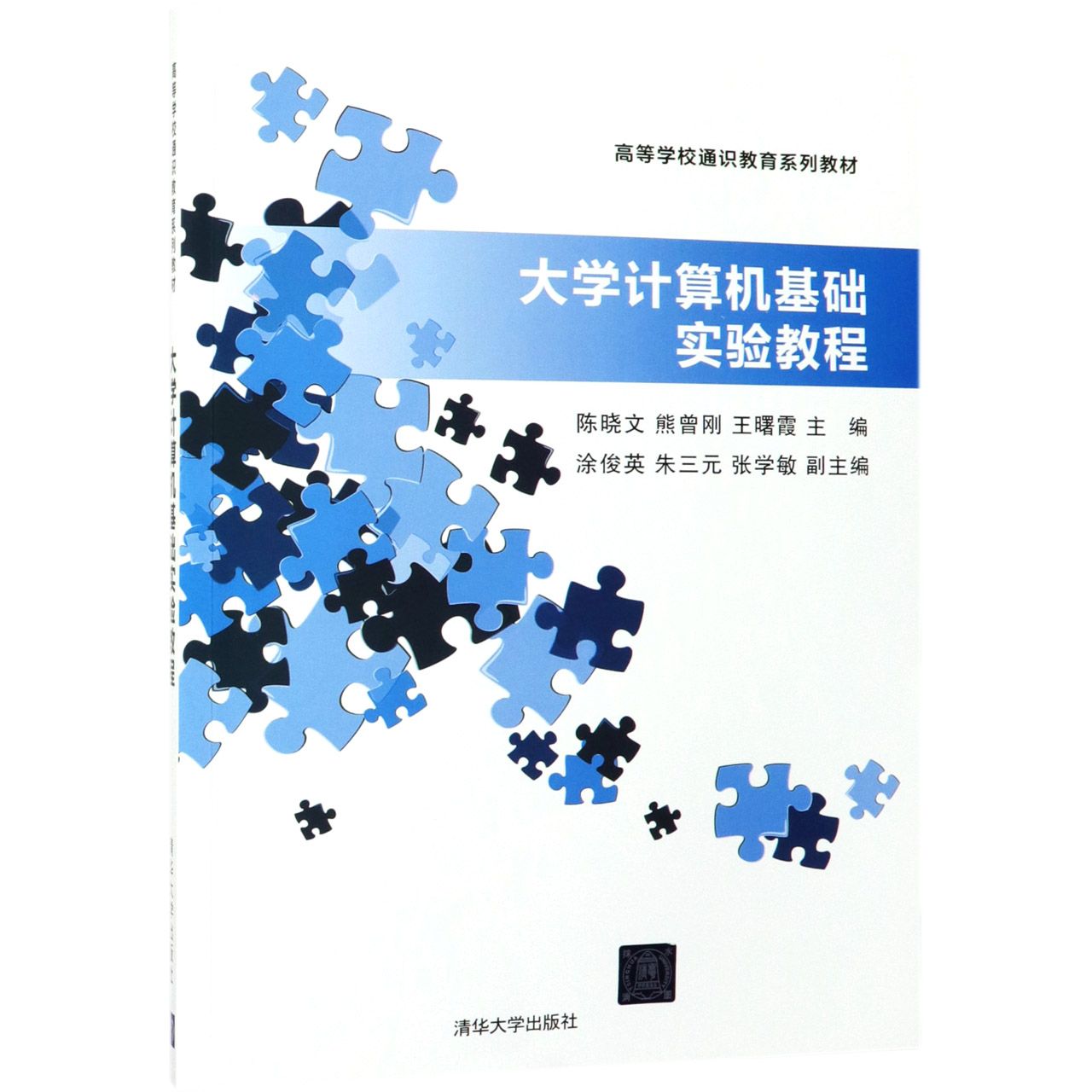
出版社: 清华大学
原售价: 45.00
折扣价: 36.00
折扣购买: 大学计算机基础实验教程(高等学校通识教育系列教材)
ISBN: 9787302524373
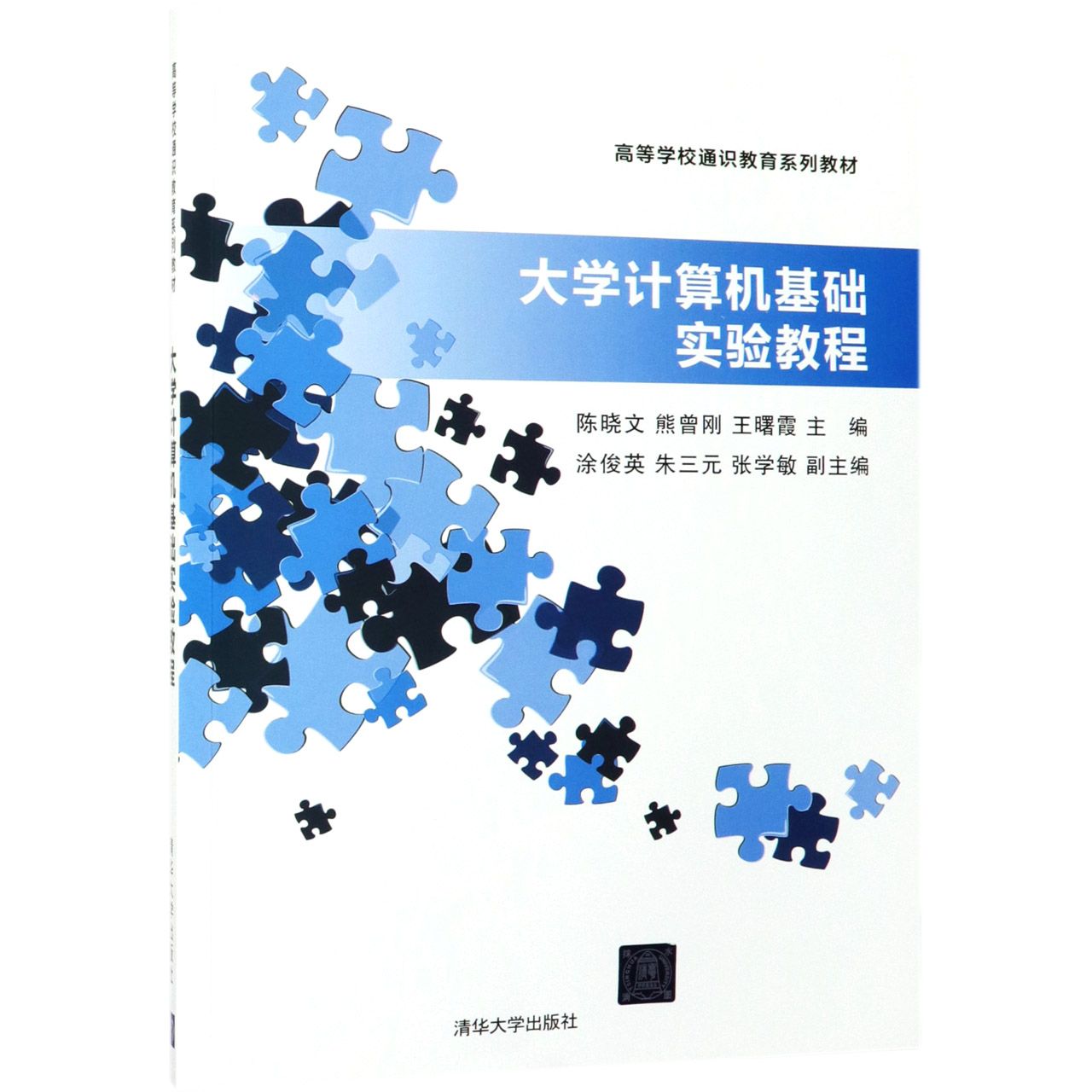
第3章Word 2010 本章实验目标: 熟悉Word的运行环境,掌握Word的基本操作,掌握Word表格的创建、编辑、格式化、计算与排序等基本操作; 掌握图文混排的技巧; 掌握长文档的排版技巧; 学会使用Word的邮件合并功能。 3.1Word的基本操作 3.1.1实验目的 (1) 掌握Word文档的创建、打开、输入、保存等基本操作。 (2) 掌握文本选定、分段、插入与删除、复制与移动、查找与替换等基本编辑技术。 (3) 掌握字符的格式化操作、段落的格式化操作。 (4) 掌握Word表格的创建、编辑、格式化、计算与排序等基本操作。 3.1.2实验内容 1. 创建Word文档 用搜狗拼音输入法或熟悉的输入法输入以下内容,并以Word1.docx为文件名保存在指定的位置(例如: Windows桌面)。 目前台式机中硬盘的外形都差不了多少,而要判断一个硬盘的性能好坏只能从其技术指标来判断,其中几个重要的技术指标如下: 平均访问时间: 是指磁头找到指定数据所用的平均时间,单位为毫秒。主轴转速: 是指硬盘内主轴的转动速度,目前IDE硬盘的主轴转速主要有4500rpm、5400rpm和7200rpm(转/分钟)等几种规格。外部数据传输速度: 是指从硬盘缓冲区读取数据的速率。目前主流硬盘已全部采用UltraDMA66技术,外部数据传输速度高达66MB/s。内部数据传输速度: 是指磁头读取数据至硬盘缓存的最大数据传输速度,一般取决于硬盘的盘片转速和盘片的线密度。高速缓存: 是指硬盘内部的高速缓存容量。目前IDE硬盘的高速缓存容量一般为512KB至2MB(1MB=210KB)。 提示: 注意字符上标的设置方法: 选定需要设为上标的字符,在“开始”选项卡的“字体”组中,单击上标按钮X2。 2. 文档的编辑和排版 1) 标题的设置 在文本的最前面插入一行标题“硬盘的技术指标”,并将标题设置为红色三号黑体、加粗、居中、字符间距加宽4磅,添加黄色底纹,设置段后间距为1行,并添加2.25磅阴影边框。 (1) 将光标定位到文档最前面,按Enter键,在新行中输入“硬盘的技术指标”,选定这几个文字。在“开始”选项卡的“字体”组中单击“字体”框右边的下拉按钮,在弹出的字体列表中选择“黑体”; 单击“字号”框右边的下拉按钮,在弹出的字号列表中选择“三号”; 单击“加粗”按钮使之加粗; 单击“字体颜色”下拉按钮,在弹出的颜色列表中选择红色。 (2) 在“开始”选项卡的“字体”组中单击右下方的对话框启动按钮,打开“字体”对话框,选择“高级”选项卡,在“字符间距”下,单击“间距”旁边的下拉按钮,在弹出的下拉列表中选择“加宽”,在其对应的“磅值”框中输入或选择“4磅”,如图31所示,然后单击“确定”按钮。 图31设置字符间距 (3) 在“开始”选项卡的“段落”组中单击“居中”按钮使之居中,单击“底纹”旁边的下拉按钮,在弹出的颜色列表中选择黄色; 单击“段落”组右下方的对话框启动按钮,打开“段落”对话框,选择“缩进和间距”选项卡,在“间距”下的“段后”框中输入或选择“1行”,然后单击“确定”按钮。 (4) 设置阴影边框时,首先选定需要设置边框的文字,在“开始”选项卡的“段落”组中单击“下框线”旁边的下拉按钮,选择“边框和底纹”命令,打开“边框和底纹”对话框。如图32所示,选择“边框”选项卡,在“设置”选项组中选择“阴影”,在“样式”下拉列表中选择实线样式,在“宽度”下拉列表中选择2.25磅,在“应用于”下拉列表中选择“文字”,然后单击“确定”按钮。 图32为文字设置阴影边框 2) 给文档分段 使“目前台式机中硬盘的外形都差不多……其中几个重要的技术指标如下: ”“平均访问时间——……单位为毫秒。”“主轴转速——……和7200rpm(转/分钟)等几种规格。”“外部数据传输速度——……外部数据传输速度高达66MB/s。”“内部数据传输速度——……盘片转速和盘片的线密度。”“高速缓存——……高速缓存容量一般为512KB~2MB(1MB=210KB)。”各为一段。 提示: 将光标定位于分段位置,按Enter键可完成文档的分段操作。 3) 插入特殊字符 给正文第2~6段段首插入特殊字符“ ”。 提示: 光标放在需要插入特殊字符的位置,在“插入”选项卡的“符号”组中单击“符号”按钮,在弹出的下拉列表中选择“其他符号”,弹出如图33所示的对话框,选定需要插入的符号,然后单击“插入”按钮。 图33“符号”对话框 4) 文本替换操作 将文中所有“传输速度”替换为“传输率”。 提示: 光标置于文中任意位置,在“开始”选项卡的“编辑”组中单击“替换”按钮,打开“查找和替换”对话框,如图34所示。在“查找内容”框中输入“传输速度”,在“替换为”框中输入“传输率”,在“搜索”框中选择“全部”,然后单击“全部替换”按钮即可将文中所有“传输速度”替换为“传输率”。 图34批量替换 5) 添加文字水印 为页面添加内容为“Word的基本操作”的文字水印,方法为: 在“页面布局”选项卡的“页面背景”组中单击“水印”按钮,在弹出的下拉列表中选择“自定义水印”,打开“水印”对话框,选择“文字水印”。在“文字”框中输入“Word的基本操作”,如图35所示,单击“确定”按钮。 图35为页面添加文字水印 6) 正文格式的设置 将正文的各个段落的中文设置为小四号楷体、英文设置为小四号Arial Black字体; 正文各段落首行缩进2字符、1.5倍行距。 (1) 选定正文部分的所有段落,在“开始”选项卡的“字体”组中单击右下方的对话框启动按钮,打开“字体”对话框。如图36所示,选择“字体”选项卡,“中文字体”设置为楷体、“西文字体”设置为Arial Black字体、“字号”设置为小四,然后单击“确定”按钮。 图36“字体”对话框 (2) 保持正文部分的选定状态,在“开始”选项卡的“段落”组中单击右下方的对话框启动按钮,打开“段落”对话框,如图37所示,选择“缩进和间距”选项卡,在“缩进”下的“特殊格式”下拉列表中选择“首行缩进”,设置其磅值为2字符; 在“间距”下的“行距”下拉列表中选择“1.5倍行距”,然后单击“确定”按钮。 图37“段落”对话框 7) 特殊格式的设置 将正文第一段段首的“台式机”这3个字分别设置为如图312所示样张的带圈字符,并选择“增大圈号”; 将正文第一段中的第1个“技术指标”这4个字设置拼音标注,拼音为12磅大小; 将正文第二段中的“平均时间”这四个字设置为红色、“华文彩云”字体、加框、加字符底纹灰色20%、字符放大到200%。 (1) 在正文第一段中选定文字“台”,在“开始”选项卡的“字体”组中单击“带圈字符”按钮,打开“带圈字符”对话框,在“样式”下选择“增大圈号”,在“圈号”下选择圆形,然后单击“确定”按钮; 其他两个字按如上方法设置带圈字符。 (2) 在正文第一段中选定第1个“技术指标”,在“开始”选项卡的“字体”组中单击“拼音指南”按钮,打开“拼音指南”对话框,在“字号”旁边的文本框里输入或选择12,然后单击“确定”按钮; 在正文第二段中选定文字“平均时间”,在“开始”选项卡的“字体”组中单击“字体”框右边的下拉按钮,在弹出的字体列表中选择“华文彩云”; 单击“字体颜色”下拉按钮,在弹出的颜色列表中选择红色; 单击“字符边框”按钮给选定文字添加边框。 (3) 在“段落”组中单击“中文版式”按钮,在弹出的下拉列表中选择“字符缩放”→200%; 在“段落”组中单击“边框和底纹”旁边的下拉按钮,选择“边框和底纹”命令,打开“边框和底纹”对话框,选择“底纹”选项卡。在“图案”下的“样式”下拉列表中选择“20%”,在“应用于”下拉列表中选择“文字”。单击“确定”按钮。 8) 添加底纹与边框 为正文第5段添加25%红色底纹,并为该段落添加0.75磅单波浪线边框。 (1) 添加25%红色底纹: 选定正文第5段,在“开始”选项卡的“段落”组中单击“下框线”旁边的下拉按钮,选择“边框和底纹”,打开“边框和底纹”对话框。选择“底纹”选项卡,在“图案”选项组的“样式”下拉列表中选择25%,在“颜色”下拉列表中选择红色,在“应用于”下拉列表中选择“段落”。 (2) 添加0.75磅单波浪线边框: 在“边框和底纹”对话框中选择“边框”选项卡,在“设置”选项组中选择“方框”,在“样式”下拉列表中选择单波浪线样式,在“宽度”下拉列表中选择0.75磅,在“应用于”下拉列表中选择“段落”,然后单击“确定”按钮。 9) 添加页面边框 给页面添加1.5磅蓝色边框。 提示: 在“页面布局”选项卡的“页面背景”组中单击“页面边框”按钮,打开“边框和底纹”对话框,选择“页面边框”选项卡,在“设置”选项组中选择“方框”,在“样式”下拉列表中选择实线样式,在“宽度”下拉列表中选择1.5磅,在“颜色”下拉列表中选择蓝色,在“应用于”下拉列表中选择“整篇文档”,然后单击“确定”按钮。 10) 设置页眉与页脚 插入页脚,内容为你的姓名和日期(请使用日期域),并把页脚内容设为居中。 提示: 在“插入”选项卡的“页眉和页脚”组中单击“页脚”按钮,选择页脚位置为“空白”,使其居中,在光标处输入自己的姓名,然后在“页眉和页脚工具”的“设计”选项卡的“插入”组中单击“日期和时间”按钮,在弹出的对话框中选择一种日期格式,然后单击“确定”按钮。 《大学计算机基础实验教程 》作为湖北工程学院计算机基础公共课部教学改革的研究成果,同时也是湖北工程学院主编的《大学计算机基础应用教程》的实验指导教材,可以用于全国计算机等级考试(一级MS Office)的实验模拟训练。